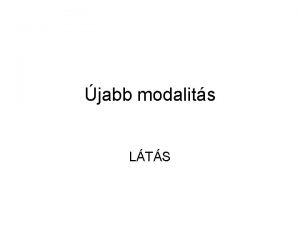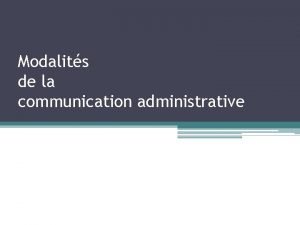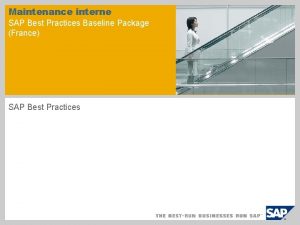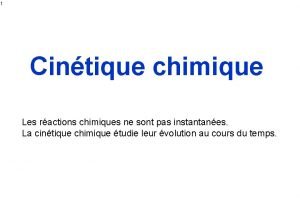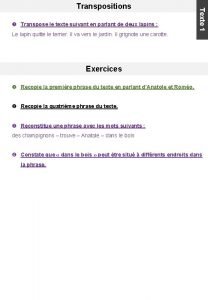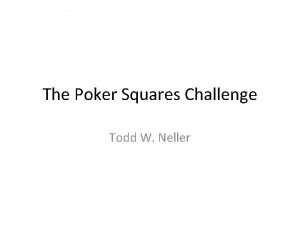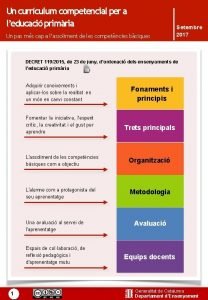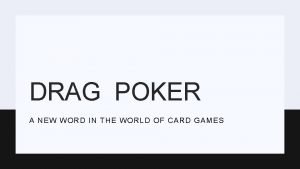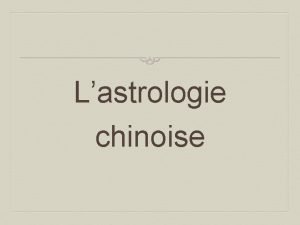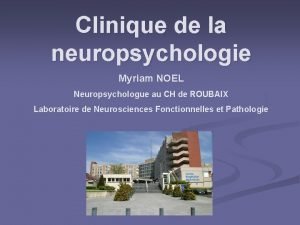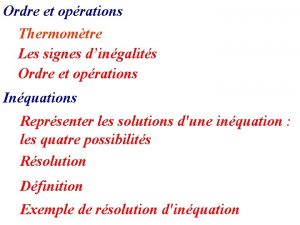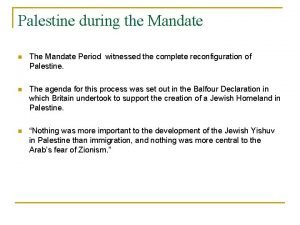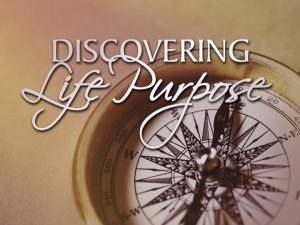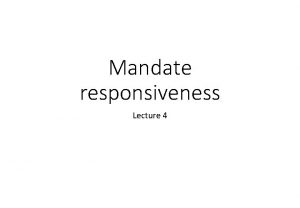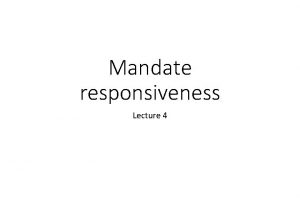e Mandate Modalits de fonctionnement e Mandate Ordre












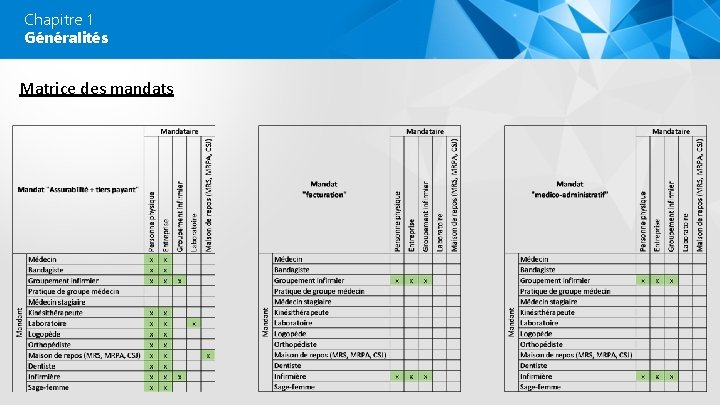
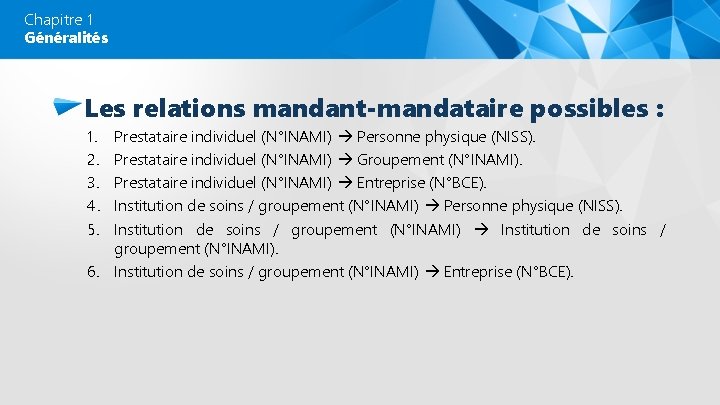
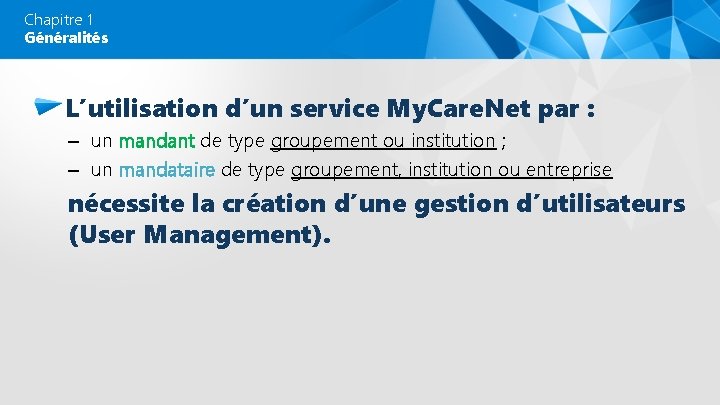
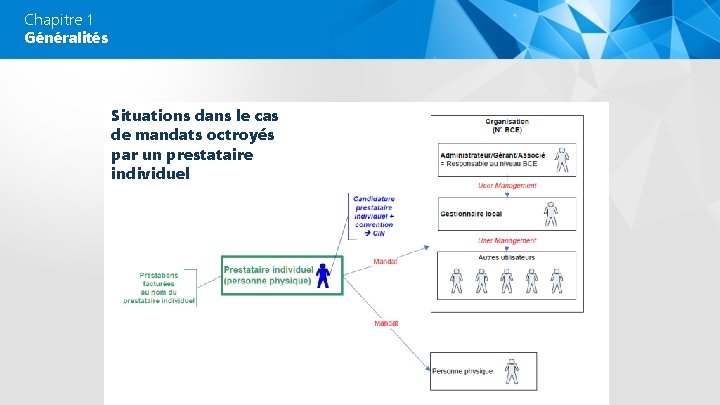

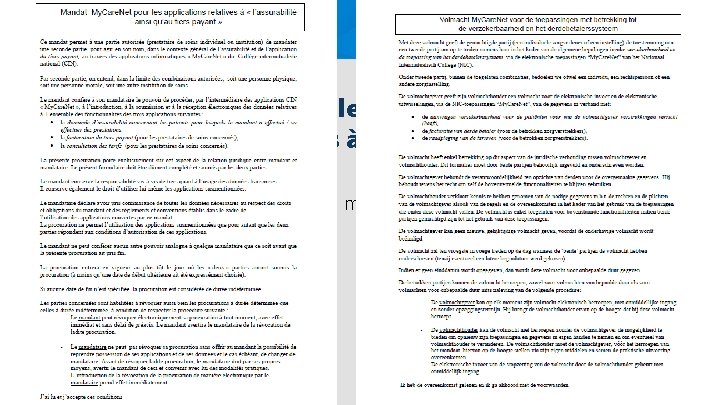
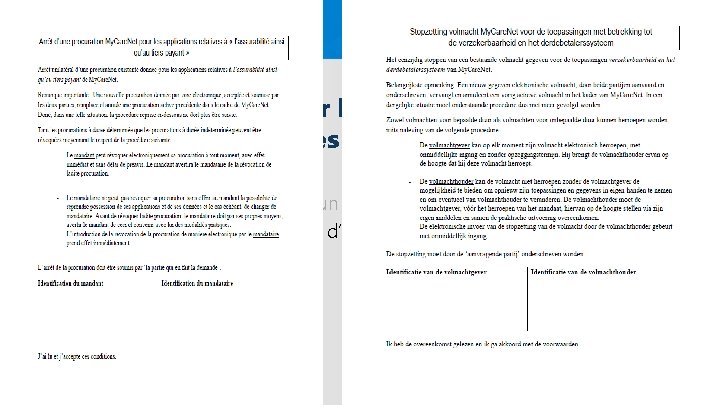





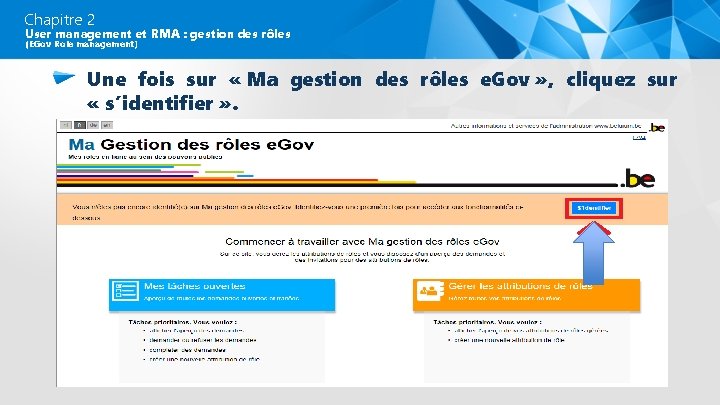
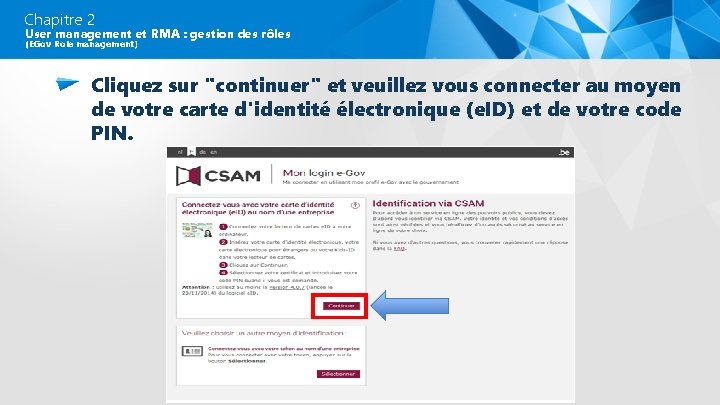
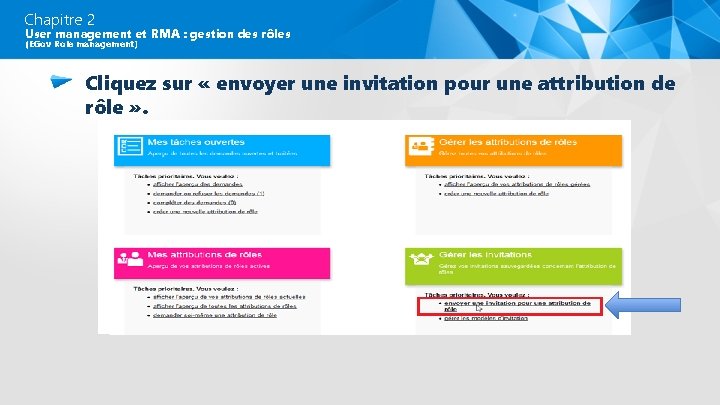

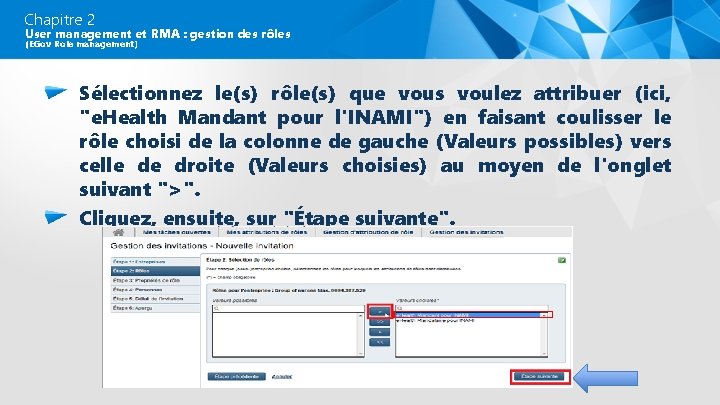
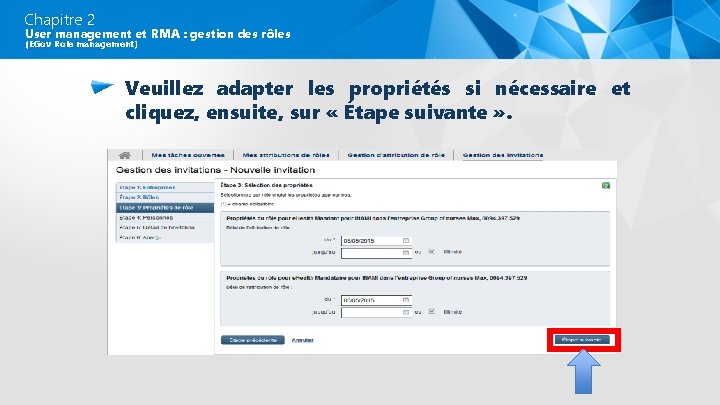
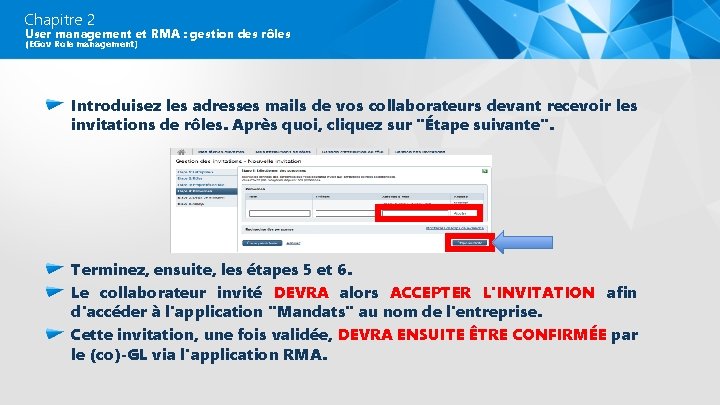


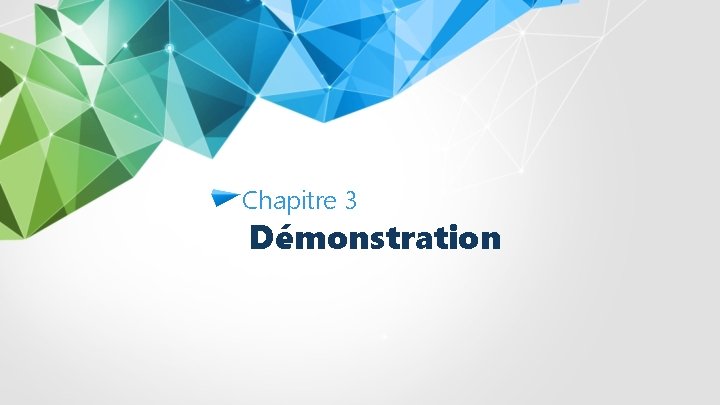


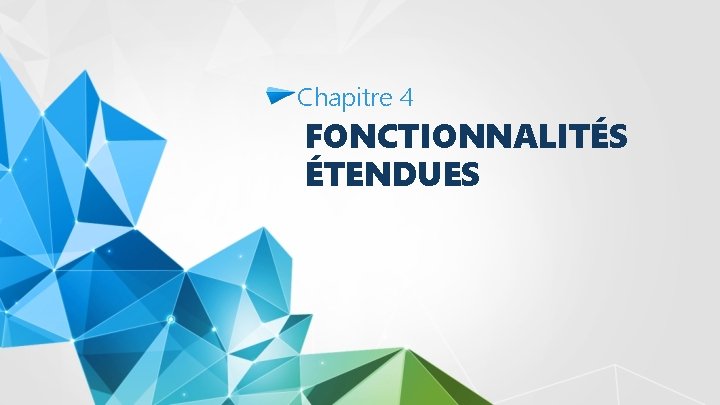


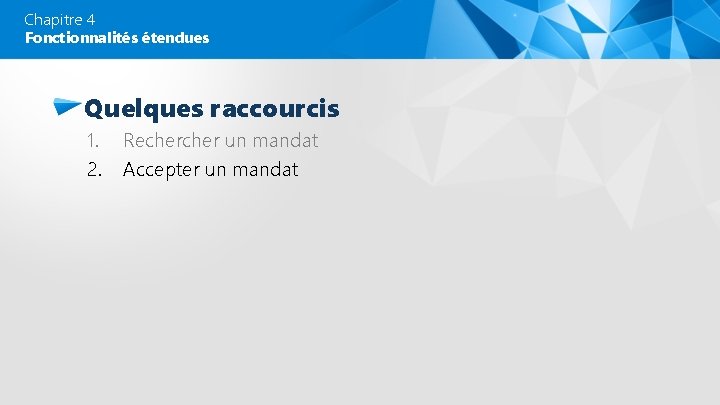
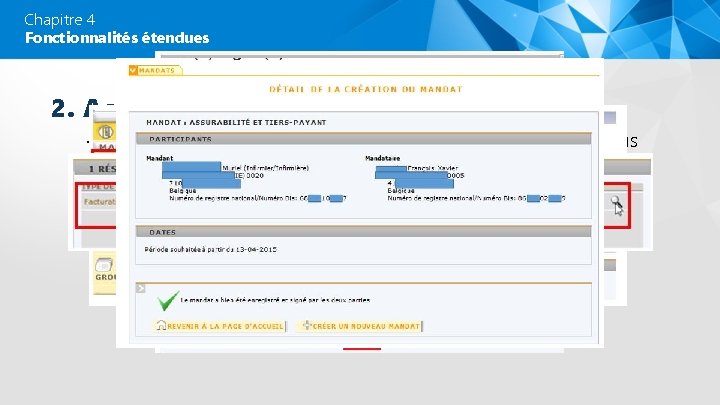
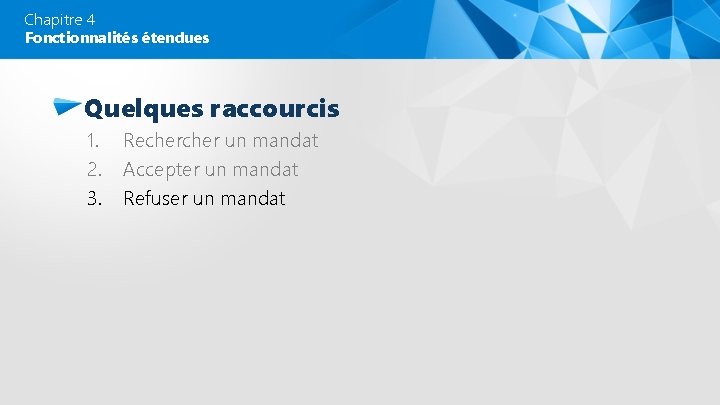
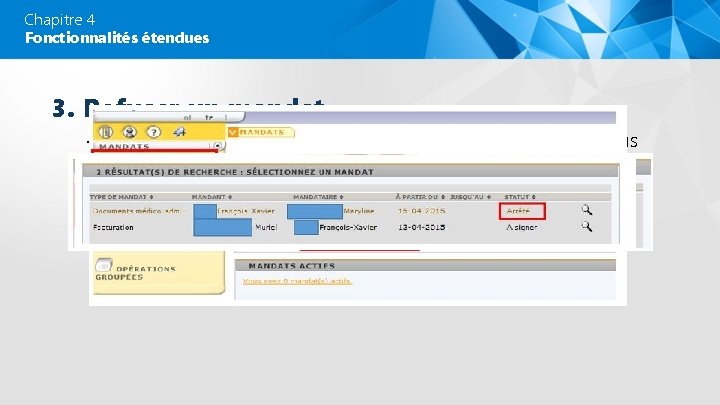

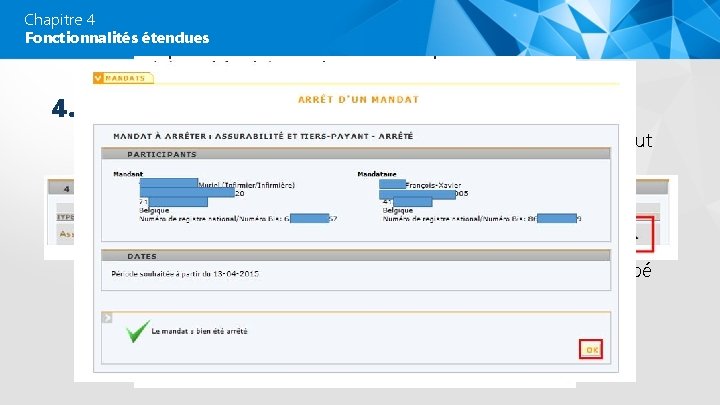

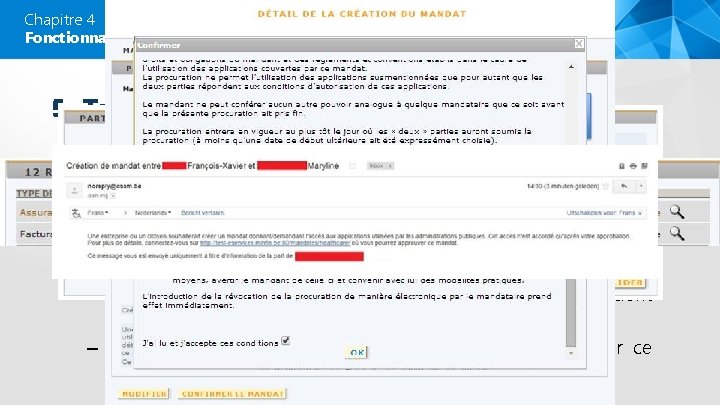

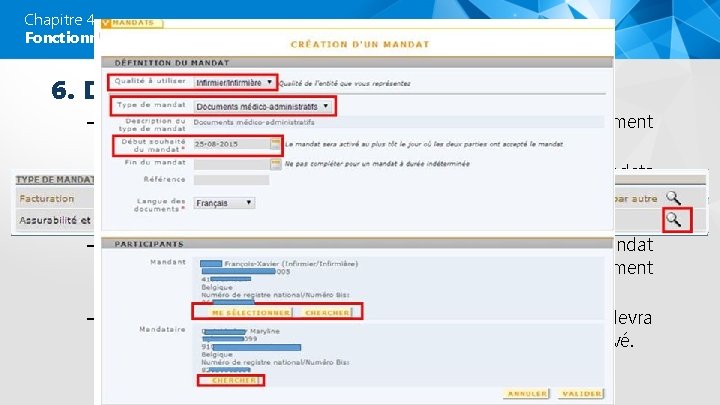

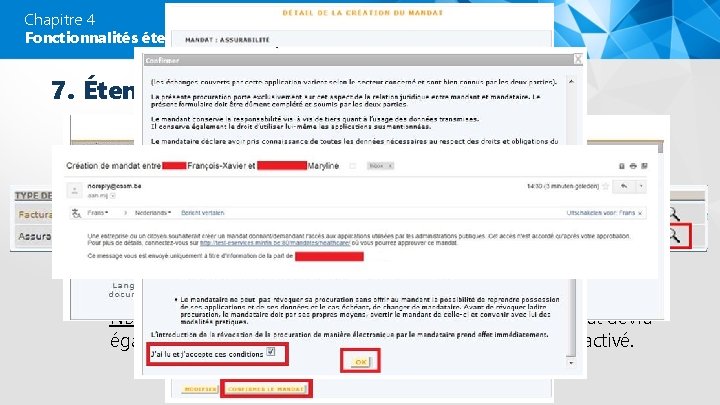

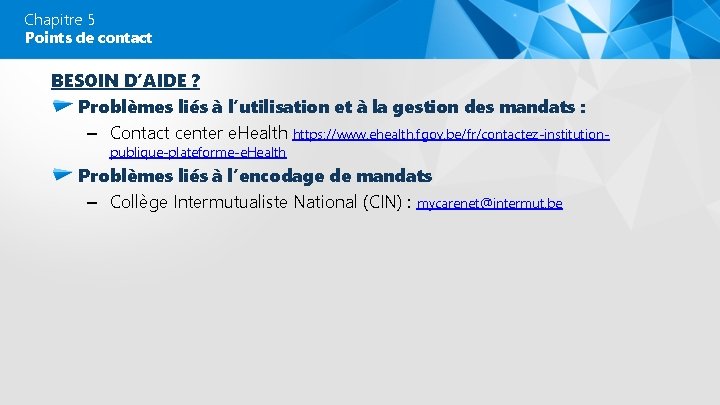
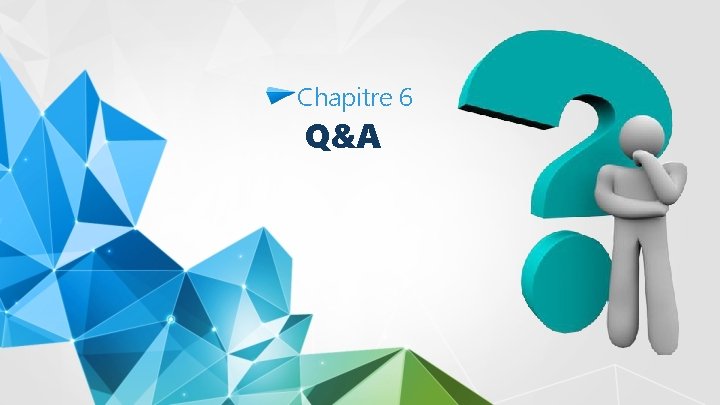

- Slides: 55

e. Mandate Modalités de fonctionnement

e. Mandate Ordre du jour Chapitre 1 : Généralités Chapitre 2 : User management et RMA : gestion des rôles (e. Gov Role management) Chapitre 3 : Use Cases Chapitre 4 : Fonctionnalités étendues Chapitre 5 : Points de contact Chapitre 6 : Q&A

Chapitre 1 Généralités

Chapitre 1 Généralités Comment permettre à un utilisateur lambda de travailler au nom d’un prestataire/tiers ?

Chapitre 1 Généralités L’utilisation de mandats est définie selon les secteurs et les services offerts et peut donc évoluer dans le temps. Un mandat e. Health est une forme de délégation par laquelle un mandant donne la possibilité à un mandataire d’agir en son nom au travers d’une ou plusieurs applications informatiques reconnues par e. Health. Le mandat établit donc une relation contractuelle entre 2 entités distinctes.

Chapitre 1 Généralités Le mandant peut être : – soit un prestataire de soins individuel (ex: un infirmière) caractérisé par son NISS et son numéro INAMI ; – soit une institution de soins ou un groupement caractérisé par son numéro INAMI (ex: un labo, une MRS). Le mandataire peut être : – soit une personne physique identifiée par son NISS (pas de qualité particulière requise) ; – soit une entreprise identifiée par son numéro d’entreprise (BCE/KBO) ; – soit une institution de soins identifiée par son numéro INAMI.

Chapitre 1 Généralités NB : il existe des restrictions : – toutes les combinaisons ne sont pas autorisées dans le cadre des applications My. Care. Net (notamment au niveau des institutions de soins).

Chapitre 1 Généralités e. Health et My. Care. Net ne se préoccupent pas de la raison pour laquelle un mandat est établi. Parmi les use cases fréquemment évoqués, on trouve : – – – raison de backup (perte d’e. ID, vacances, problème informatique) ; délégation à du personnel ; appel à un prestataire de services (ex : office de tarification) ; collaboration entre collègues ; ….

Chapitre 1 Généralités Descriptif Un mandat possède une date de début. Un mandat peut posséder une date de fin (sinon il sera “à durée indéterminée”). Un mandant ne peut octroyer un même mandat qu’à une seule personne/institution/entité pour une application donnée pendant une période déterminée � pas de chevauchement de periodes. Un mandataire peut recevoir plusieurs mandats. Le mandat n’empêche pas le mandant d’utiliser My. Care. Net �nécessité de coordination entre mandant et

Chapitre 1 Généralités Pas de mandats en cascade. A priori, un mandat couvre l’entièreté des fonctionnalités de l’application (pas de limitation). C’est l’application qui interprète les dates. Pour My. Carenet, les dates de début et de fin sont comparées à la date d’exécution. Le mandat se limite à l’application informatique et il n’engage pas les parties sur d’autres aspects (ex : les aspects financiers). Pour My. Care. Net, le mandant reste responsable de l’utilisation des applications par son mandataire.

Chapitre 1 Généralités Si le mandataire est une entreprise ou une institution de soins, son responsable doit mettre en place une gestion d’accès locale en accord avec la finalité des applications concernées (respect de la vie privée). Le mandat peut être révoqué ou terminé par chacune des parties pour autant que cet arrêt ne porte pas préjudice à l’autre partie.

Chapitre 1 Généralités La création d’un mandat peut s’effectuer tant par le mandant que par le mandataire. Le CIN reste à disposition pour certaines introductions manuelles problématiques. �Chaque demande devra être justifiée. Actuellement, voici les types de mandats qui sont disponibles pour vos secteurs : – consultation de l’assurabilité ; – transmission de la facturation ; – transmission de requêtes médico-administratives (secteur infirmier).
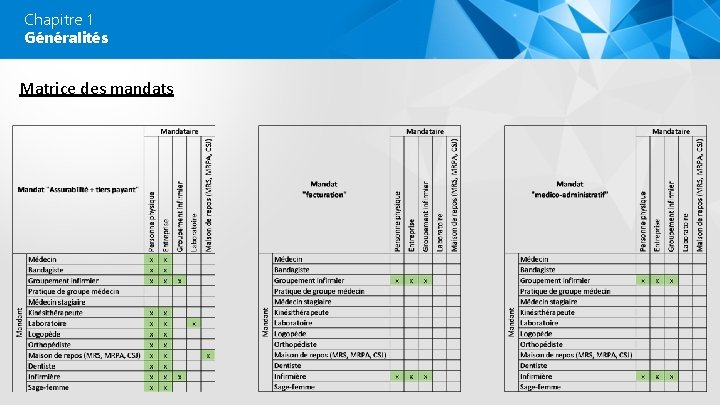
Chapitre 1 Généralités Matrice des mandats
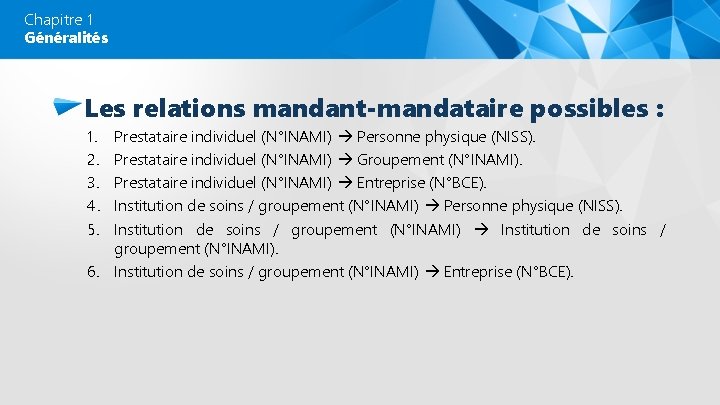
Chapitre 1 Généralités Les relations mandant-mandataire possibles : 1. 2. 3. 4. 5. Prestataire individuel (N°INAMI) Personne physique (NISS). Prestataire individuel (N°INAMI) Groupement (N°INAMI). Prestataire individuel (N°INAMI) Entreprise (N°BCE). Institution de soins / groupement (N°INAMI) Personne physique (NISS). Institution de soins / groupement (N°INAMI). 6. Institution de soins / groupement (N°INAMI) Entreprise (N°BCE).
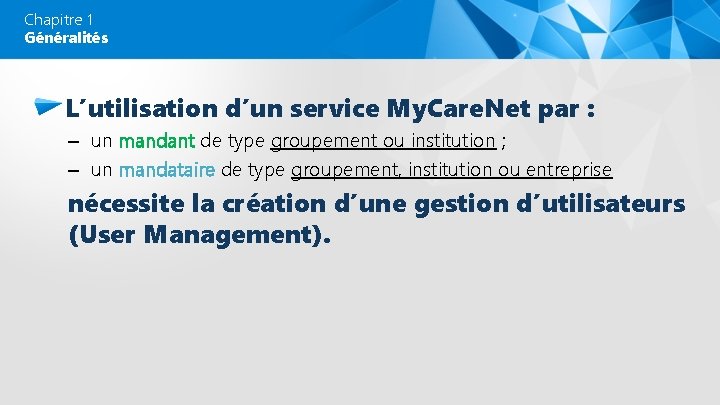
Chapitre 1 Généralités L’utilisation d’un service My. Care. Net par : – un mandant de type groupement ou institution ; – un mandataire de type groupement, institution ou entreprise nécessite la création d’une gestion d’utilisateurs (User Management).
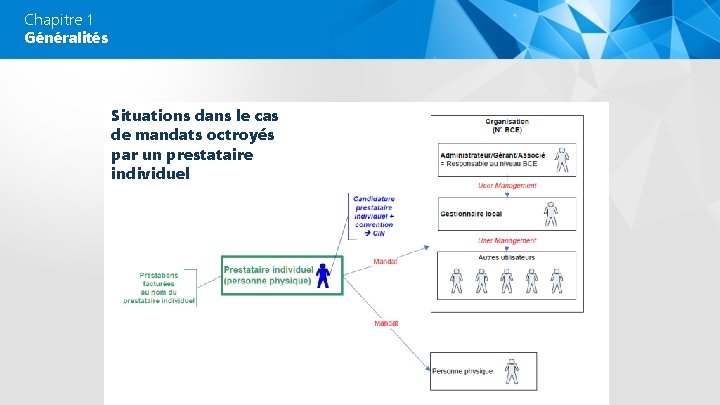
Chapitre 1 Généralités Situations dans le cas de mandats octroyés par un prestataire individuel

Chapitre 1 Généralités Situations dans le cas de mandats octroyés par un groupement ou une institution de soins
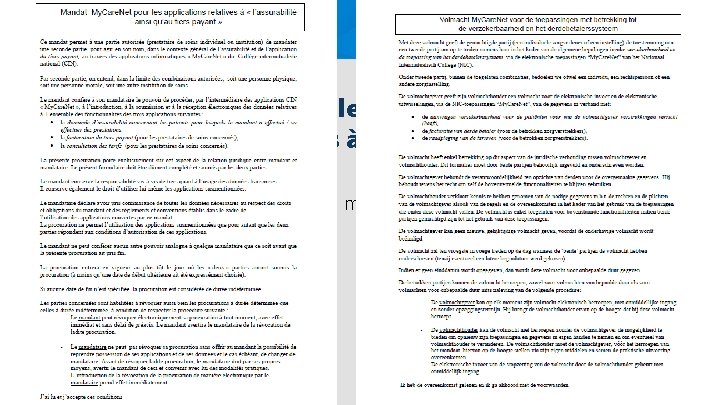
Chapitre 1 Généralités Textes légaux pour les applications My. Care. Net relatives à l’assurabilité et au tiers payant. – Demande de création d’un mandat ;
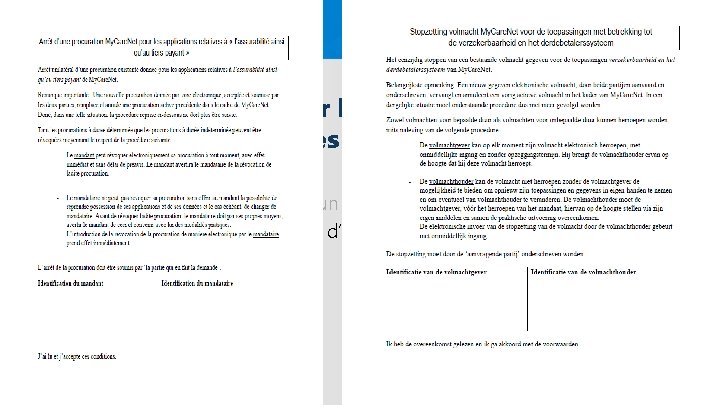
Chapitre 1 Généralités Textes légaux pour les applications My. Care. Net relatives à l’assurabilité et au tiers payant. – Demande de création d’un mandat ; – Demande de suspension d’un mandat.

Chapitre 1 Généralités L’application web e. Mandate Les mandats sont accordés via l’application « Mandats » du SPF FINANCES. Authentification via CSAM (e. ID ou token). L’utilisation d’e. Mandate ne nécessite aucun développement de la part du fournisseur de logiciels. Les seuls outils nécessaires pour le mandant ou le mandataire afin d’accéder à l’application sont : – un PC disposant d’une connexion internet ; – un lecteur de carte avec la dernière version du middleware ; – sa carte d’identité électronique (e. ID) ; – son code PIN. Veillez à toujours avoir la dernière version de JAVA.

Chapitre 1 Généralités Un mandat peut être généré dans l’application tant par le mandant que par le mandataire. Mandant comme mandataire devront chacun signer le mandat électronique. L’accès à la web app pour un prestataire individuel ou une personne physique ne présuppose aucun prérequis. L’accès à la web app pour une institution de soins ou une entreprise implique la mise en place de RMA (e. Gov Role management) afin de permettre aux différents utilisateurs souhaités d’utiliser la web app.

Chapitre 2 USER MANAGEMENT ET RMA : GESTION DES RÔLES (EGOV ROLE MANAGEMENT)

Chapitre 2 User management et RMA : gestion des rôles (EGov Role management) Cette partie ne concerne ni les prestataires individuels ni les personnes physiques 1. Enregistrement de votre organisation et désignation d’un Responsable Accès Entité (RAE). – Institution de soins qui possède un numéro INAMI : https: //www. csam. be/app 016/autocel/frontend/actions/Entrer. do? lang=fr&source=30 – Entreprise qui possède un numéro BCE : https: //www. csam. be/app 016/autocel/frontend/actions/Entrer. do? lang=fr&source=1

Chapitre 2 User management et RMA : gestion des rôles (EGov Role management) 2. Administration des rôles – Les rôles sont gérés par le gestionnaire local (ou le co-gestionnaire local). – « e. Health Mandant » : rôle qui permet de créer, arrêter ou accepter des mandats pour l’organisation mandante. – « e. Health Mandataire » : rôle qui permet de créer, arrêter ou accepter des mandats pour l’organisation mandataire. – Le gestionnaire local doit spécifier via l’application « role management » (RMA) qui aura ces rôles. Pour ce faire, veuillez cliquer sur le lien suivant : https: //iamapps. belgium. be/rma/.
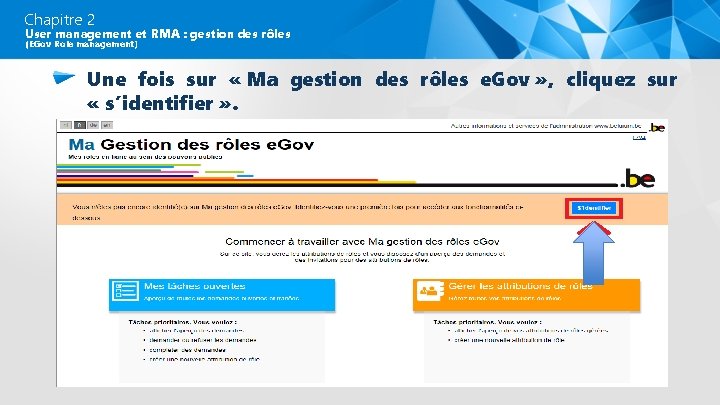
Chapitre 2 User management et RMA : gestion des rôles (EGov Role management) Une fois sur « Ma gestion des rôles e. Gov » , cliquez sur « s’identifier » .
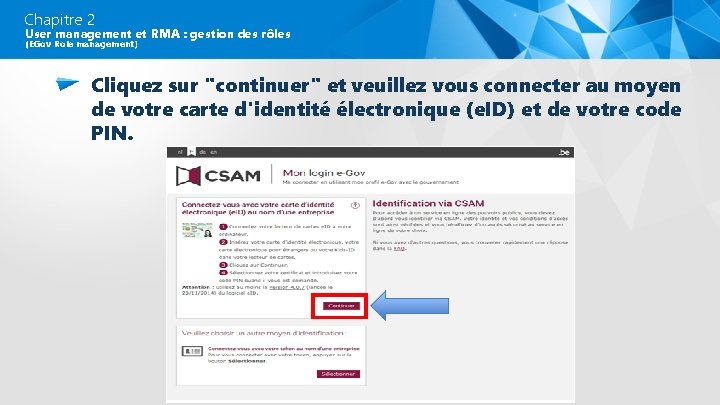
Chapitre 2 User management et RMA : gestion des rôles (EGov Role management) Cliquez sur "continuer" et veuillez vous connecter au moyen de votre carte d'identité électronique (e. ID) et de votre code PIN.
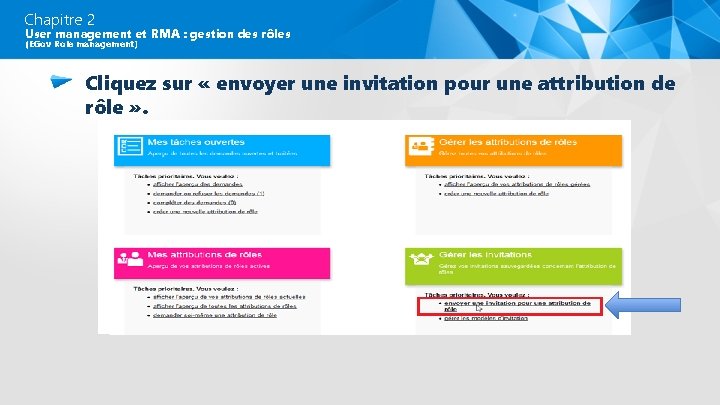
Chapitre 2 User management et RMA : gestion des rôles (EGov Role management) Cliquez sur « envoyer une invitation pour une attribution de rôle » .

Chapitre 2 User management et RMA : gestion des rôles (EGov Role management) Veuillez sélectionner votre entreprise et cliquez ensuite sur "Étape suivante".
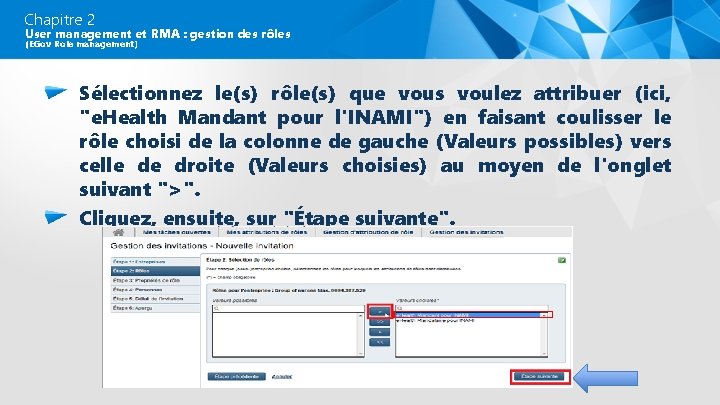
Chapitre 2 User management et RMA : gestion des rôles (EGov Role management) Sélectionnez le(s) rôle(s) que vous voulez attribuer (ici, "e. Health Mandant pour l'INAMI") en faisant coulisser le rôle choisi de la colonne de gauche (Valeurs possibles) vers celle de droite (Valeurs choisies) au moyen de l'onglet suivant ">". Cliquez, ensuite, sur "Étape suivante".
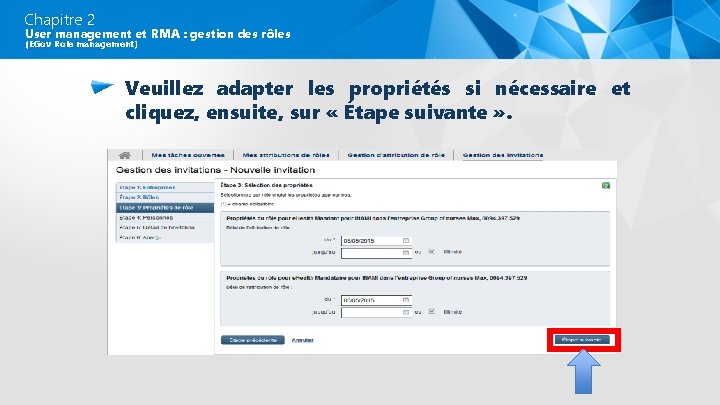
Chapitre 2 User management et RMA : gestion des rôles (EGov Role management) Veuillez adapter les propriétés si nécessaire et cliquez, ensuite, sur « Étape suivante » .
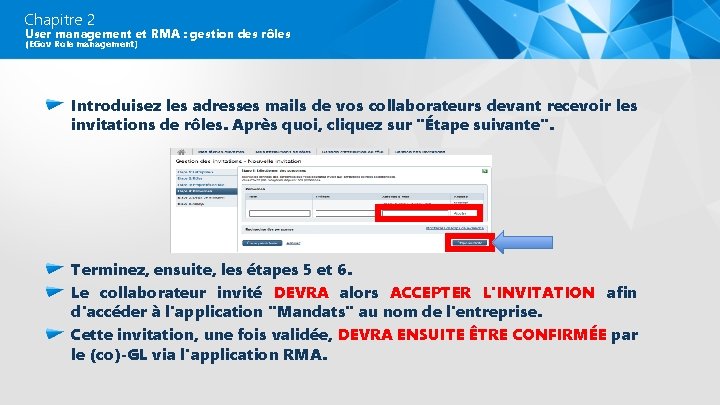
Chapitre 2 User management et RMA : gestion des rôles (EGov Role management) Introduisez les adresses mails de vos collaborateurs devant recevoir les invitations de rôles. Après quoi, cliquez sur "Étape suivante". Terminez, ensuite, les étapes 5 et 6. Le collaborateur invité DEVRA alors ACCEPTER L'INVITATION afin d'accéder à l'application "Mandats" au nom de l'entreprise. Cette invitation, une fois validée, DEVRA ENSUITE ÊTRE CONFIRMÉE par le (co)-GL via l'application RMA.

Chapitre 2 User management et RMA : gestion des rôles (EGov Role management) La qualité qui doit être activée pour pouvoir accéder à l’application Mandats n’est pas la même que celle que vous devez activer pouvoir utiliser les mandats.

Chapitre 2 User management et RMA : gestion des rôles (EGov Role management) Exemple de qualités pour un groupement infirmier : – – une fois que le gestionnaire local est désigné pour la qualité « soins de santé (INAMI) » , celui-ci peut accéder à RMA et désigner quelles seront les personnes qui pourront gérer les mandats au nom du groupement ; le gestionnaire local de la qualité « Prestataire de soins : groupement d’infirmières » peut désigner les personnes autorisées à accéder à des services à valeur ajoutée (exemple : consultation du statut d’assurabiltié d’une personne).
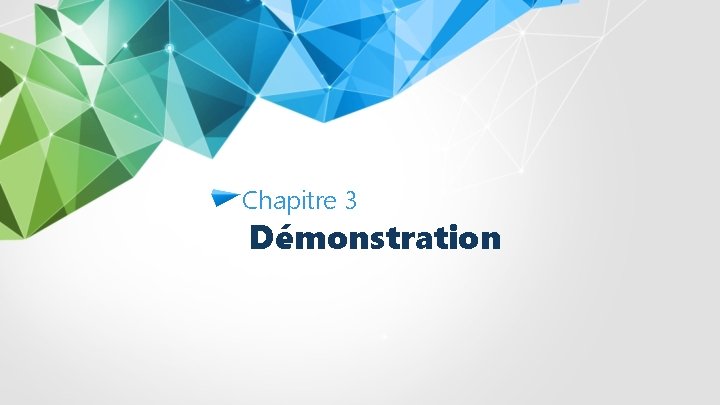
Chapitre 3 Démonstration

Chapitre 3 Démonstration Les informations importantes à connaître pour créer un mandat : Prestataire individuel Groupement / institution Mandant • • Numéro de registre national Adresse du lieu de domicile (rue, numéro, code postal) • Numéro INAMI de l’institution/groupement Mandataire • • Numéro de registre national Adresse du lieu de domicile (rue, numéro, code postal) • Numéro INAMI de l’institution/groupement Entreprise • Numéro BCE de l’entreprise

Chapitre 3 Démonstration Les différents use cases sont exposés dans les documents explicatifs suivants : – e. Health Mandates (mandate giver) ; – e. Health Mandates (mandate holder). Les documents vous seront transmis par mail et seront disponibles sur les sites d’e. Health et du CIN ainsi que sur le sharepoint du CIN. Démonstration d’un mandat d’un groupement vers une personne physique.
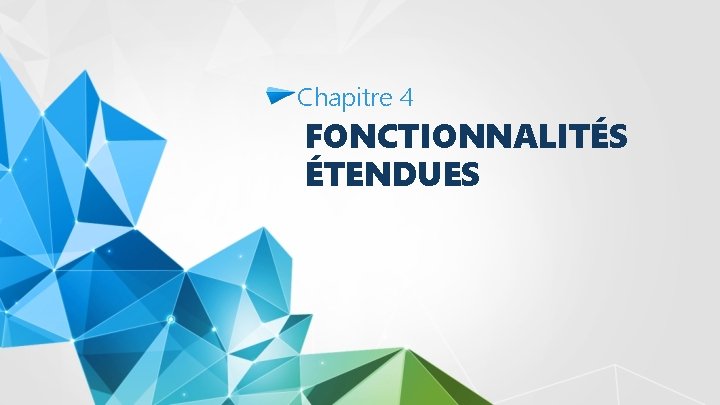
Chapitre 4 FONCTIONNALITÉS ÉTENDUES

Chapitre 4 Fonctionnalités étendues Quelques raccourcis 1. Recher un mandat

Chapitre 4 Fonctionnalités étendues 1. Recher un mandat – Vous pouvez consulter, grâce à cette option, la liste de vos mandats – quel que soit leur statut – en rapport avec la personne/institution/entreprise souhaitée.
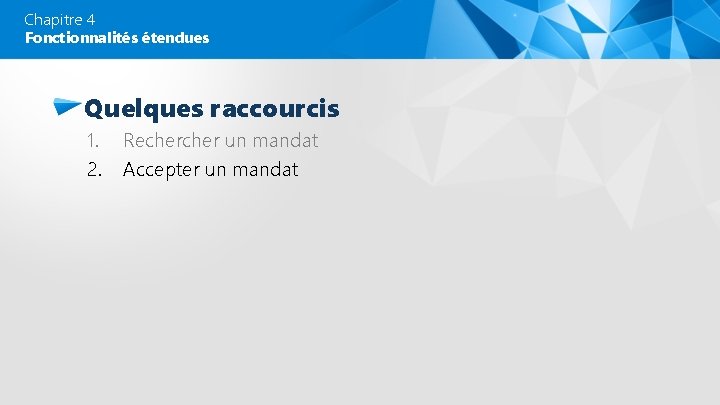
Chapitre 4 Fonctionnalités étendues Quelques raccourcis 1. 2. Recher un mandat Accepter un mandat
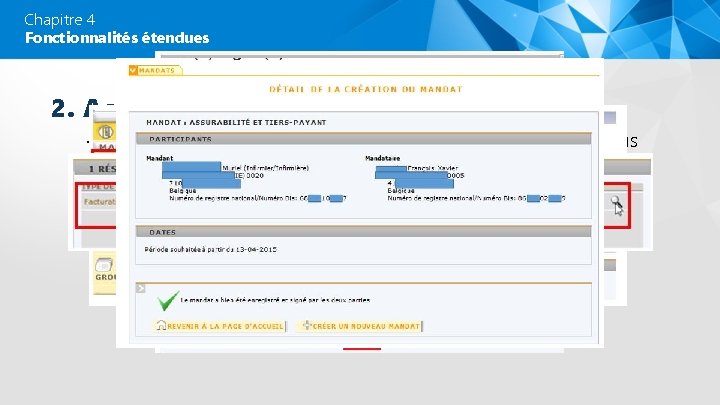
Chapitre 4 Fonctionnalités étendues 2. Accepter un mandat – Sous l’encadré “mandats que vous devez encore signer”, vous pourrez sélectionner les mandats que vous souhaitez accepter.
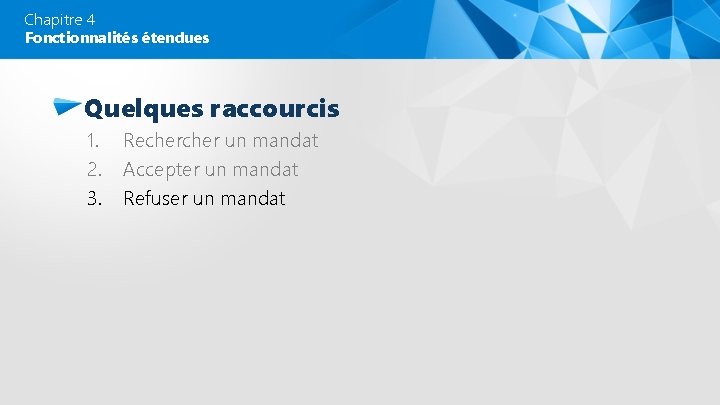
Chapitre 4 Fonctionnalités étendues Quelques raccourcis 1. 2. 3. Recher un mandat Accepter un mandat Refuser un mandat
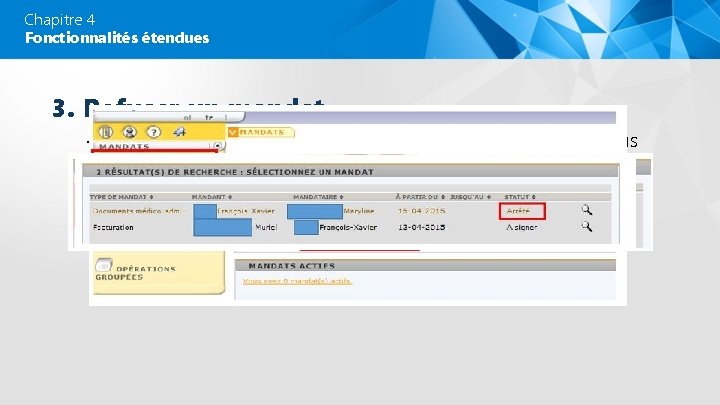
Chapitre 4 Fonctionnalités étendues 3. Refuser un mandat – Sous l’encadré “mandats que vous devez encore signer”, vous pourrez sélectionner les mandats que vous souhaitez refuser.

Chapitre 4 Fonctionnalités étendues Quelques raccourcis 1. 2. 3. 4. Recher un mandat Accepter un mandat Refuser un mandat Stopper un mandat
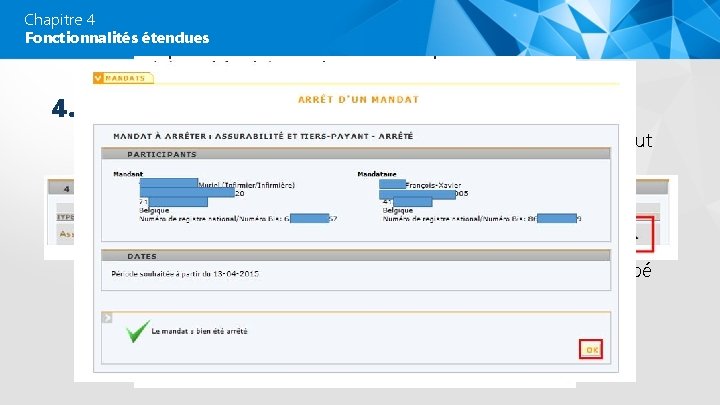
Chapitre 4 Fonctionnalités étendues 4. Stopper un mandat – En tant que mandant ou mandataire vous pourrez à tout moment mettre fin à un mandat ; – Pour ce faire, vous devrez sélectionner dans la liste de vos mandats actifs le mandat que vous souhaitez stopper en cliquant sur la loupe le jouxtant. – NB : le mandat s’arrête le jour même et ne peut être stoppé dans le futur.

Chapitre 4 Fonctionnalités étendues Quelques raccourcis 1. 2. 3. 4. 5. Recher un mandat Accepter un mandat Refuser un mandat Stopper un mandat Transférer un mandat
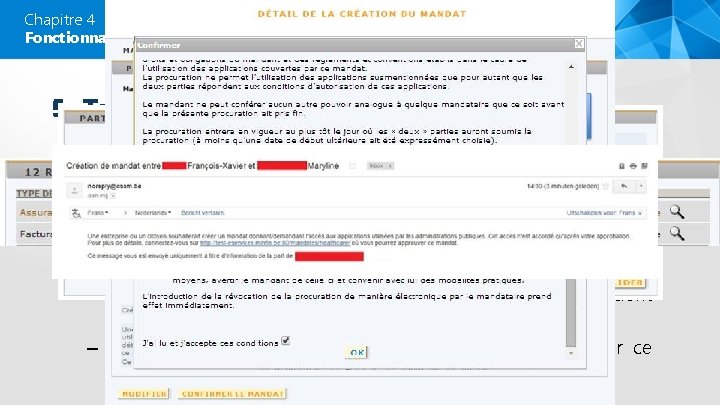
Chapitre 4 Fonctionnalités étendues 5. Transférer un mandat – En tant que mandant et seulement en tant que mandant vous pouvez à tout moment transférer un mandat vers un autre mandataire ; – pour ce faire, vous devrez sélectionner dans la liste de vos mandats actifs le mandat que vous souhaitez transférer en cliquant sur la loupe le jouxtant ; – attention, ce transfert équivaut à stopper le mandat précédent et à en introduire un nouveau ; – NB : le nouveau mandataire concerné doit donc signer ce nouveau mandat afin que celui-ci puisse être activé.

Chapitre 4 Fonctionnalités étendues Quelques raccourcis 1. 2. 3. 4. 5. 6. Recher un mandat Accepter un mandat Refuser un mandat Stopper un mandat Transférer un mandat Dupliquer un mandat
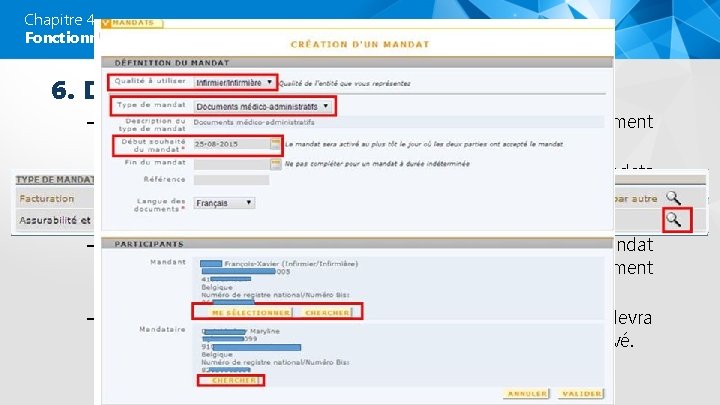
Chapitre 4 Fonctionnalités étendues 6. Dupliquer un mandat – En tant que mandant ou mandataire vous pouvez à tout moment décider de dupliquer un mandat, quel que soit son statut ; – pour ce faire, vous devrez sélectionner dans la liste de vos mandats le mandat que vous souhaitez dupliquer en cliquant sur la loupe le jouxtant ; – dupliquer un mandat entraine la création d’un nouveau mandat reprenant l’ensemble des champs du mandat préalablement sélectionné. Tous les champs sont modifiables ; – NB : le mandant ou mandataire visé par ce nouveau mandat devra également valider le mandat pour que celui-ci puisse être activé.

Chapitre 4 Fonctionnalités étendues Quelques raccourcis 1. 2. 3. 4. 5. 6. 7. Recher un mandat Accepter un mandat Refuser un mandat Stopper un mandat Transférer un mandat Dupliquer un mandat Etendre un mandat
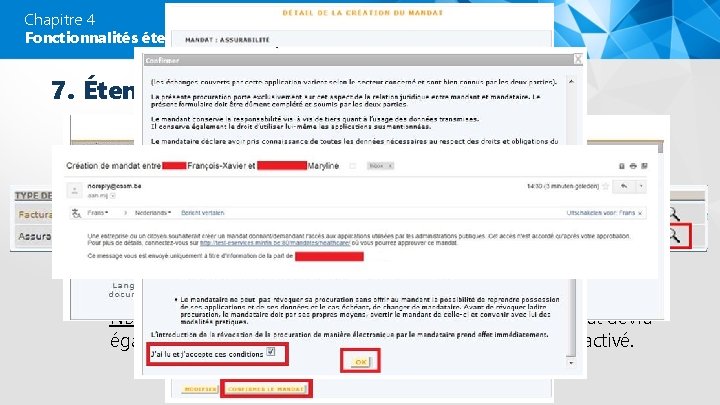
Chapitre 4 Fonctionnalités étendues 7. Étendre un mandat – En tant que mandant ou mandataire vous pouvez à tout moment décider d’étendre un mandat, quel que soit son statut ; – pour ce faire, vous devrez sélectionner dans la liste de vos mandats le mandat que vous souhaitez étendre en cliquant sur la loupe le jouxtant ; – étendre un mandat entraine la création d’un nouveau mandat reprenant l’ensemble des champs du mandat préalablement sélectionné. Seuls les types de mandats sont modifiables ; – NB : le mandant ou mandataire visé par ce nouveau mandat devra également valider le mandat pour que celui-ci puisse être activé.

Chapitre 5 Points de contact
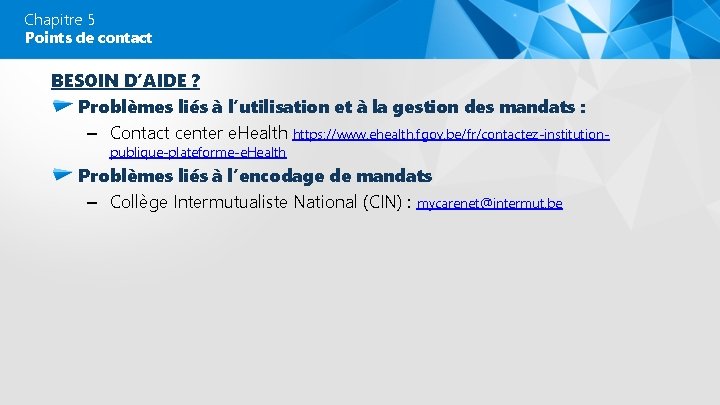
Chapitre 5 Points de contact BESOIN D’AIDE ? Problèmes liés à l’utilisation et à la gestion des mandats : – Contact center e. Health https: //www. ehealth. fgov. be/fr/contactez-institutionpublique-plateforme-e. Health Problèmes liés à l’encodage de mandats – Collège Intermutualiste National (CIN) : mycarenet@intermut. be
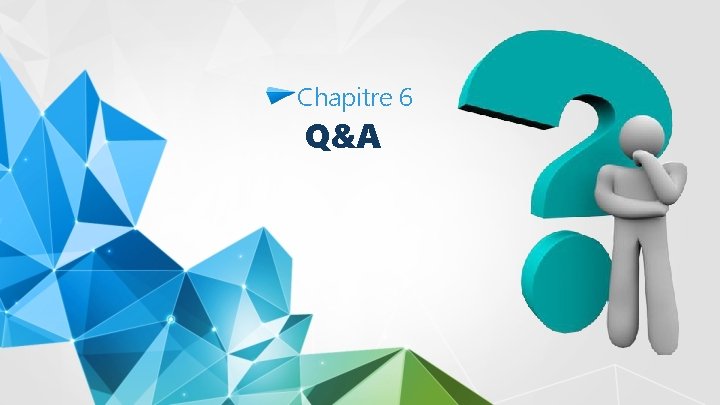
Chapitre 6 Q&A

Merci - Bedankt
 Diffrenciation
Diffrenciation Szakkádikus szemmozgás
Szakkádikus szemmozgás Modalits
Modalits Csam mandat
Csam mandat Les règles générales de la communication écrite
Les règles générales de la communication écrite Exemple de grille d'évaluation formative
Exemple de grille d'évaluation formative Modalits
Modalits Modalits
Modalits Sap best
Sap best Remerciement prof rapport de stage
Remerciement prof rapport de stage Ordre judiciare
Ordre judiciare Loi d'ordre 1
Loi d'ordre 1 Caddie en bois jouet
Caddie en bois jouet Dsden91
Dsden91 Ordre des tubes de prélèvement
Ordre des tubes de prélèvement Loi des vitesses de réaction
Loi des vitesses de réaction Ordre pronoms febles
Ordre pronoms febles Les connecteurs textuels
Les connecteurs textuels Poker squares
Poker squares L'ordre ionique
L'ordre ionique Ordre du jour copil
Ordre du jour copil Order of engineers lebanon
Order of engineers lebanon Ambits transversals primaria
Ambits transversals primaria Ordre pronoms febles
Ordre pronoms febles Pronoms forts
Pronoms forts Ordre poker
Ordre poker Jouer
Jouer Ordre des anguilles
Ordre des anguilles Mettez les phrases en ordre
Mettez les phrases en ordre Ordre pronoms febles
Ordre pronoms febles Ordre du jour pour les enseignants
Ordre du jour pour les enseignants Temple grec rond
Temple grec rond Loi d'ordre 1
Loi d'ordre 1 Rouler prudemment
Rouler prudemment Ordre judiciare
Ordre judiciare Signes astrologiques chinois
Signes astrologiques chinois Fonctionnement moteur 2 temps
Fonctionnement moteur 2 temps Bonpatron
Bonpatron Diode fonctionnement
Diode fonctionnement Fonctionnement chambre de compensation
Fonctionnement chambre de compensation Bride hydraulique fonctionnement
Bride hydraulique fonctionnement Organiser et assurer un mode de fonctionnement du groupe
Organiser et assurer un mode de fonctionnement du groupe Fonctionnement kerberos
Fonctionnement kerberos Principe de fonctionnement hélice
Principe de fonctionnement hélice Groupe de maintien de pression schema
Groupe de maintien de pression schema Bistouri électrique définition
Bistouri électrique définition Frise de luria
Frise de luria Fonctionnement bi turbo
Fonctionnement bi turbo Redressement double alternance filtrage fonctionnement
Redressement double alternance filtrage fonctionnement Apprenez le fonctionnement des réseaux tcp/ip
Apprenez le fonctionnement des réseaux tcp/ip Schéma parachute ascenseur
Schéma parachute ascenseur Sectionneur fusible fonction
Sectionneur fusible fonction Structure d'un objet communicant
Structure d'un objet communicant Dpsse
Dpsse Organiser et assurer un mode de fonctionnement du groupe
Organiser et assurer un mode de fonctionnement du groupe Fonctionnement d'un correcteur de phare
Fonctionnement d'un correcteur de phare